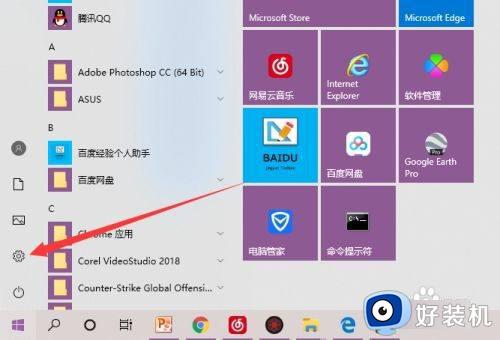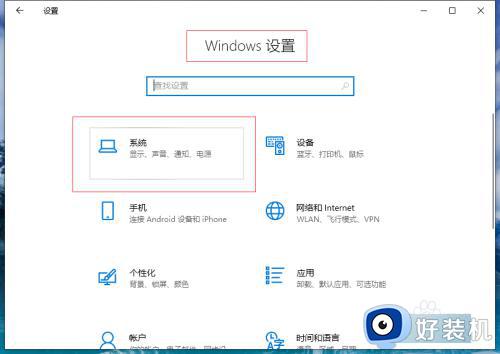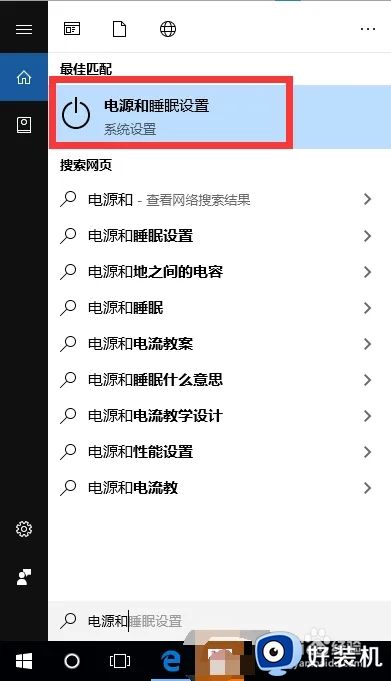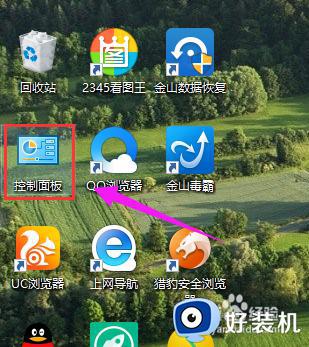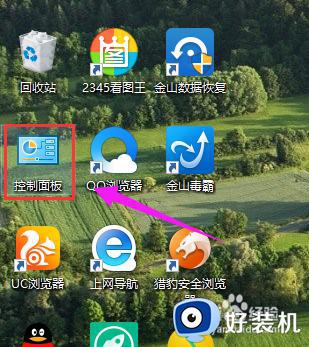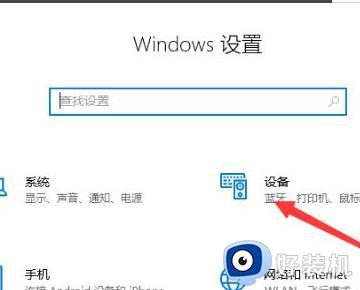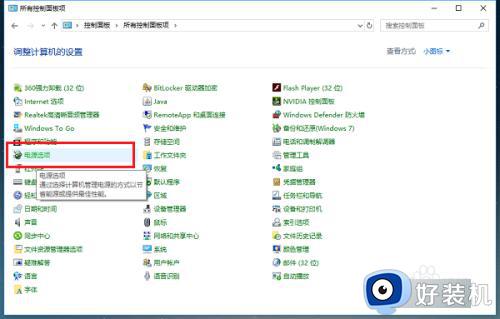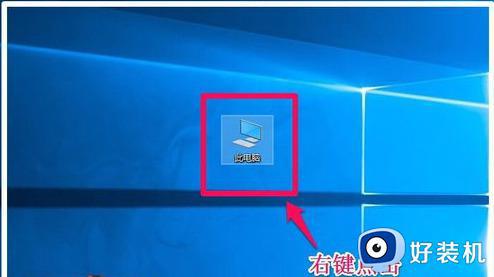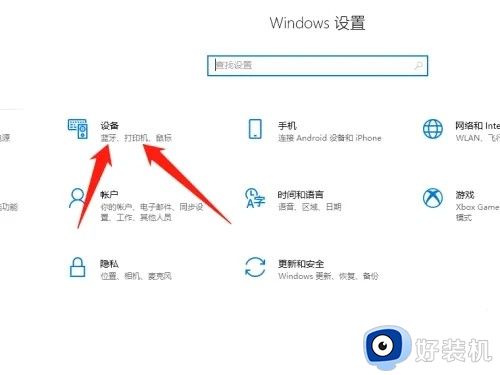win10电脑关机后还在耗电怎么办 win10电脑关机后仍耗电的解决方法
时间:2023-02-21 14:02:06作者:qin
有很多使用win10精简版系统电脑的同学们应该都遇到过这种情况,自己的电脑明明已经充满电了才关机的,第二天打开却显示电量不足,这该怎么办呢?win10电脑关机后还在耗电怎么办?其实方法很简单,感兴趣的同学们快来看看吧,下面小编就给大家带来win10电脑关机后仍耗电的解决方法。
具体方法如下:
1、首先,让我们进入BIOS操作界面。方法:在计算机未关贪开机时,先按住键盘上的F2键不放,然后再单击电源键即可欧独缝进入BIOS设置画面。
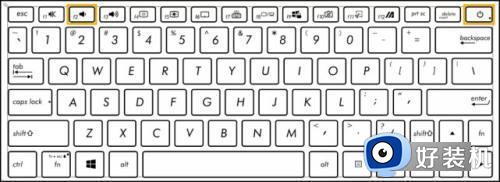
2、单击键盘上的[F7]键,或是您也可以点选画面上的[Advanced Mode]。
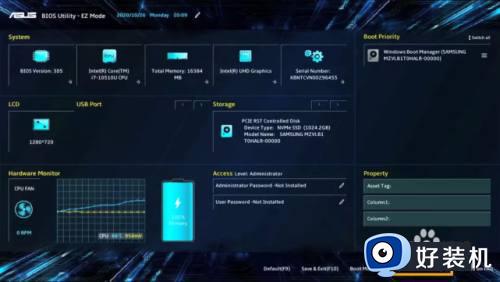
3、进入[Boot]页面哄译,选择[Fast Boot],然后选择[Disabled]即可关闭快速启动功能。
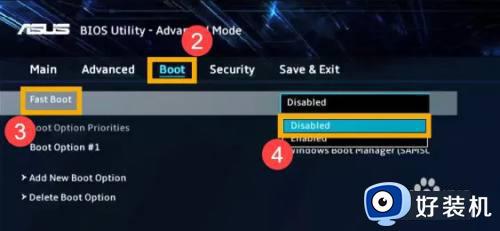
4、保存设置并离开。单击键盘上的[F10]键,然后点选[Ok],计算机将会重新启动并关闭快速启动。
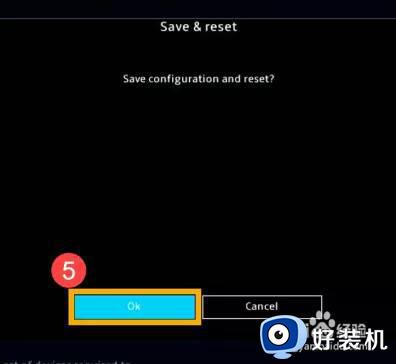
win10电脑关机后仍耗电的解决方法就为用户们详细分享到这里了,可以根据上述方法步骤进行解决哦,希望本篇教程对大家有所帮助,更多精彩教程请关注好装机官方网站。